今天給大家帶來win7電腦自動鎖屏如何設置,win7電腦自動鎖屏設置的方法有哪些,讓您輕鬆解決問題。
win7電腦鎖屏怎麼設置,win7電腦怎麼設置自動鎖屏,win7係統鎖屏怎麼設置,我們要離開電腦時間長,如何讓電腦自動鎖屏睡眠,節省能源並保護隱私。下麵我給大家介紹一下win7電腦自動鎖屏怎麼設置。具體方法如下:
1點擊開始菜單,在彈出的菜單裏點擊“控製麵板”,如下圖所示。
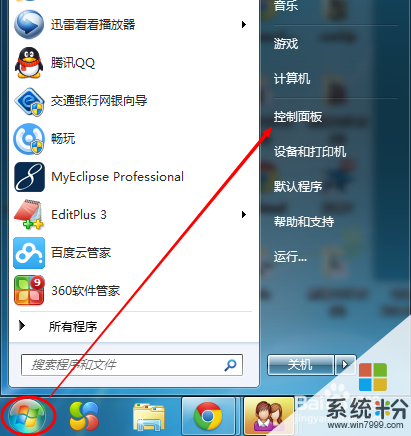 2
2點擊後,打開控製麵板,如果控製麵板右側的查看方式是“類別”,則點擊控製麵板上的“係統和安全”,如下圖所示。
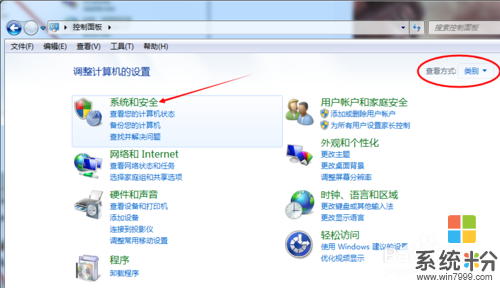 3
3點擊後,在係統和安全窗口上點擊“電源選項”,如下圖所示。
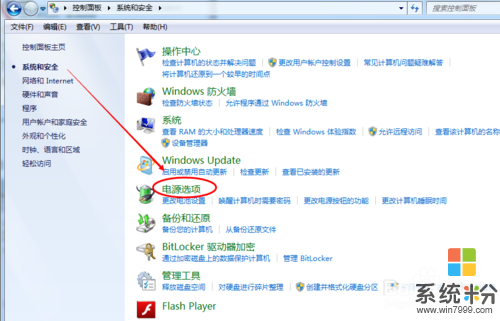 4
4點擊後,打開控製麵板,如果控製麵板右側的查看方式是“小圖標”或者是“大圖標”,則可以直接點擊控製麵板上的“電源選項”,如下圖所示。
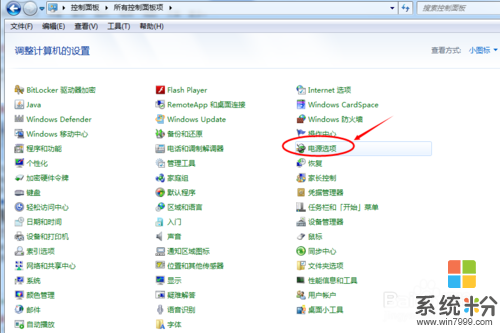 5
5點擊後,打開電源選項窗口,然後點擊“更改計劃設置”,如下圖所示。
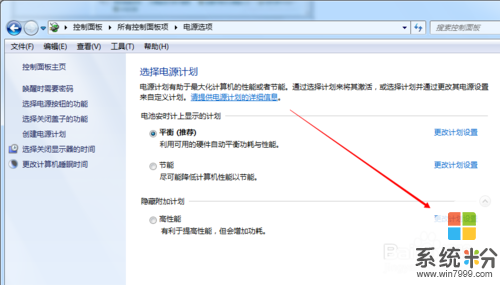 6
6點擊後打開編輯計劃設置窗口,可以設置下“關閉顯示器”的時間,如下圖所示。
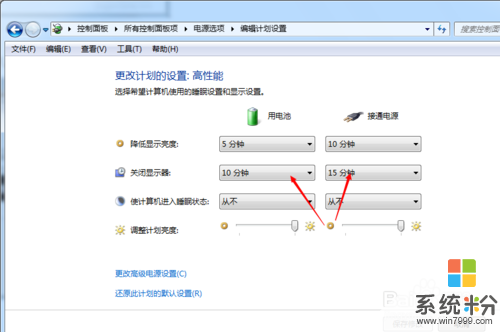 7
7設置好後,點擊“保存修改”就可以實現功能啦。
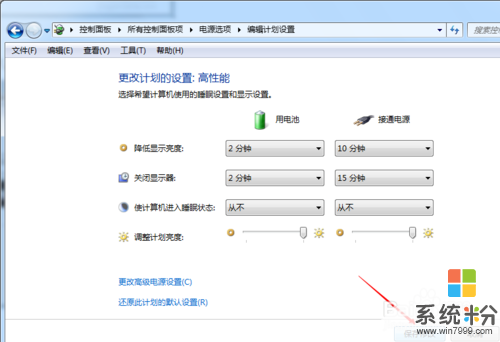
以上就是win7電腦自動鎖屏如何設置,win7電腦自動鎖屏設置的方法有哪些教程,希望本文中能幫您解決問題。
Win7相關教程